
Innehållsförteckning:
- Författare John Day [email protected].
- Public 2024-01-30 12:47.
- Senast ändrad 2025-01-23 15:11.
Hej, det här är min allra första instruerbara! Woo Hoo. Så här går …
Jag ska försöka lära dig hur du sätter musik på en MP3 -spelare av en pinne. NJUT AV!
Steg 1: Steg ett
Steg ett, uppkallat efter sin position i stegen, går så här …
> Se till att du har en MP3 -spelare, om inte det här kan vara värdelöst … >> Ta upp din MP3 -spelare och följ med mig till steg två …
Steg 2: Steg två
Steg två, liksom steg ett, är uppkallat efter sin position i stegen …
> Så, förutsatt att du HAR en MP3 -spelare (eller annars, varför skulle du ha följt mig här för steg två …?), Ta nu bort locket som täcker den manliga USB -porten … >> Gilla så … >> vidare till steg tre!
Steg 3: Steg tre
Steg tre … du känner till övningen …
> Nu, när du har tagit bort locket från den manliga USB -porten, sätter du in den manliga USB -porten i datorns kvinnliga USB -port (observera: du måste också ha en dator för att göra detta …) eller i en USB -hubb, som visas här … >> Vidare till steg fyra!
Steg 4: Steg fyra
Steg fyra … japp …
> Om vi antar att du kör Windows XP (sp2), ska en dialogskärm, som liknar den nedan, visas på din datorskärm … >> Välj "öppna mappen för att visa filer" >> steg fem är precis runt kurvan … Jag kan inte vänta!
Steg 5: Steg fem
Steg fem… aiiiiiight….
> Efter att ha valt "öppen mapp för att visa filer" bör du nu hälsas av en skärm som ser ut ungefär så här. Om det inte finns någon musik på din MP3 -spelare redan, kommer det inte att finnas något på skärmen, men om det finns något på din MP3 -spelare, kommer det att se ut som bilden nedan … >> Lämna den här skärmen öppen och följ mig till steg sex …
Steg 6: Steg sex
Steg sex … vad som helst …
> Gå nu till "Min musik", eller var du än förvarar din musik på din dator … som så … >> Gör dig redo för steg sju!
Steg 7: Steg sju
Steg sju … åh ja …
> Använd musen (pekdon) och håll kontrollen (Ctrl), vänsterklicka (eller högerklicka om du använder en vänsterhänt mus) på varje spår som du vill överföra till din MP3-spelare … >> När alla spår som du vill överföra markeras, gå med mig i steg åtta …
Steg 8: Steg åtta
Steg åtta … Dumt …
> Efter att ha markerat de önskade spåren, släpp nu kontrollen (Ctrl) och högerklicka (eller vänsterklicka för en vänsterhänt mus) på de markerade spåren för att visa en rullgardinsmeny, välj "kopiera" på den menyn …> > Återgå sedan till mappen på din MP3-spelare, högerklicka (eller vänsterklicka, för en vänsterhänt mus) inuti mappen, för att öppna en rullgardinsmeny och välj "klistra in" … >> Nu kör vi till steg nio!
Steg 9: Steg nio
Steg nio … Det nionde steget …
> Nu måste du vänta på att din musik ska överföras till din MP3 -spelare … som så … >> Vidare till steg tio!
Steg 10: Steg tio
Steg tio … Gud välsigna det metriska systemet …
> Detta kan verkligen ta lite tid om du överför många låtar, särskilt om du inte har USB 2.0 -portar på din dator … >> Vänligen motstå uppmaningen att krossa din dator med en gitarr … >> steg elva måste säkert Följ…
Steg 11: Steg elva
Steg elva … Det elfte steget …
> Slutligen kommer din musik att överföras, men det är inte slutet på min historia … >> Läs vidare till steg tolv …
Steg 12: Steg tolv
Steg tolv … Gud jag kunde använda en drink …
> Nu, för att ta bort din MP3-spelare, gå till "Den här datorn" och högerklicka (eller vänsterklicka, du vänster) på den, från rullgardinsmenyn välj "mata ut". Din MP3 -spelare borde försvinna … >> Det är nu säkert att ta bort din MP3 -spelare från USB -porten … >> Och glöm inte att sätta tillbaka USB -portens lock på din MP3 -spelare … >> tack för att du läste min instruerbara och god morgon…
Rekommenderad:
Har du en ny Neopixel? Här är en snabbstartguide !: 5 steg

Har du en ny Neopixel? Här är en snabbstartguide !: Jag vet att jag i min senaste instruktion sa att jag kommer att vara regelbunden, men jag har inte gjort det. Tja, jag försökte, men jag hade inga bra idéer: Vax täckt tändstick: KABOOM!*Krittljus: Fissssssss … KABOOOM! ** Fancy mattekonst: Fick vinklarna fel! Hur som helst är jag tillbaka
Hur man sätter ett lösenord på valfri USB -minne: 5 steg

Så här sätter du ett lösenord på valfritt USB -minne: Följande steg är ett bra sätt att sätta ett lösenord på valfri USB -flashenhet. Följande är a.bat -fil och är ganska enkel att göra. [Fungerar endast på Windows] Detta fungerar också på vanliga Windows -filer. Anpassa bara stegen till den mapp du vill
Mandelbrot och Julia sätter på ESP32: 4 steg (med bilder)
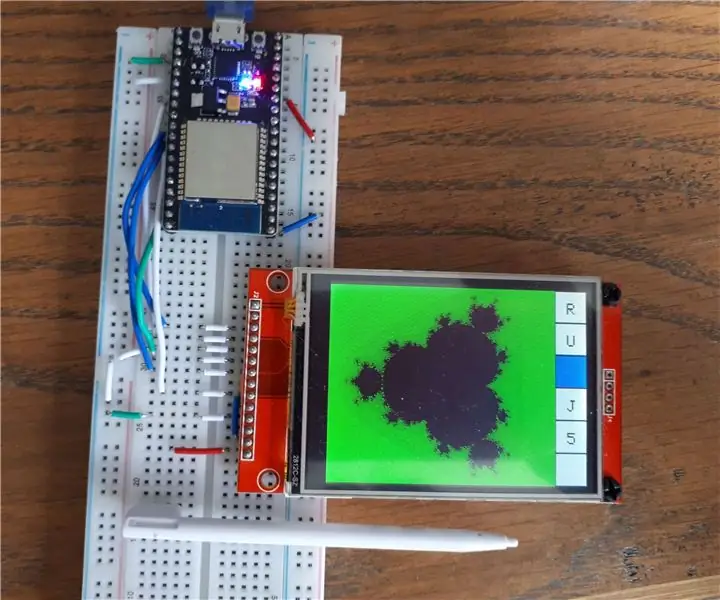
Mandelbrot och Julia Sets på ESP32: Du vet säkert fraktaler, den mest kända av dem är Mandelbrot -uppsättningen. Här är ett program att spela med på ESP32. Jag valde ESP32 eftersom jag tror att det kommer att göra beräkningarna snabbare än en vanlig Arduino (högre klockfrekvens: 240 MHz): abou
Så här installerar du Linux (nybörjare börjar här!): 6 steg

Hur man installerar Linux (nybörjare börjar här!): Vad är egentligen Linux? Tja, kära läsare, Linux är en inkörsport till en värld av helt nya möjligheter. Borta är dagarna då OSX tog bort det roliga att äga en dator. Borta är de dumma anteckningarna om säkerhet i Windows 10. Nu är det din tur
Hur man sätter spel på en LG EnV2 gratis Plz Kommentar: 6 steg

Hur man lägger spel på en LG EnV2 gratis Plz Kommentar:
